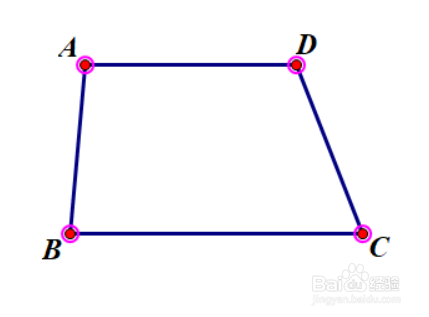1、左侧工具栏中选用线段工具
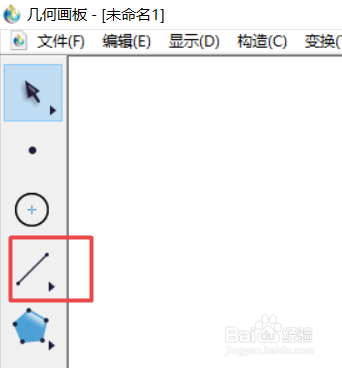
2、在右侧空白区域按住shift画一条线段

3、重复上述步骤,画出梯形的另一个底边
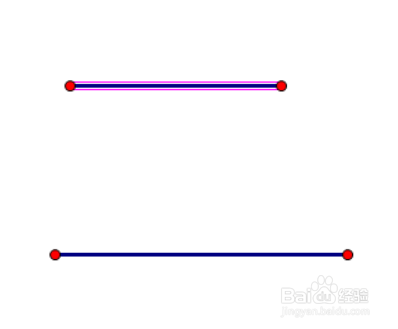
4、接着用线段将两个腰线连出来

5、选中梯形的四个顶点

6、在键盘上按住ALT+/,对话框中输入需要的字母,一个就可以

7、梯形ABCD就完成了
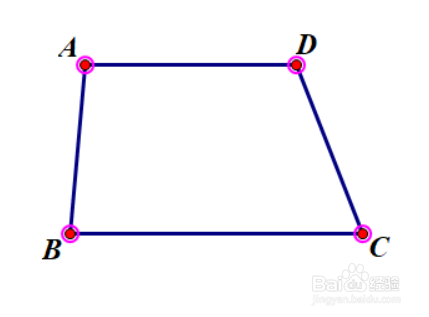
时间:2024-10-17 22:26:35
1、左侧工具栏中选用线段工具
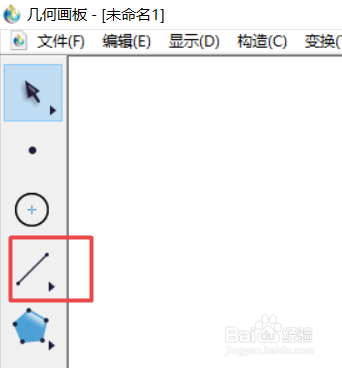
2、在右侧空白区域按住shift画一条线段

3、重复上述步骤,画出梯形的另一个底边
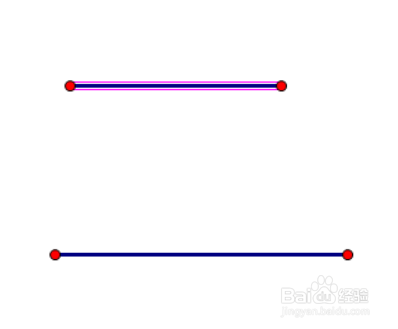
4、接着用线段将两个腰线连出来

5、选中梯形的四个顶点

6、在键盘上按住ALT+/,对话框中输入需要的字母,一个就可以

7、梯形ABCD就完成了